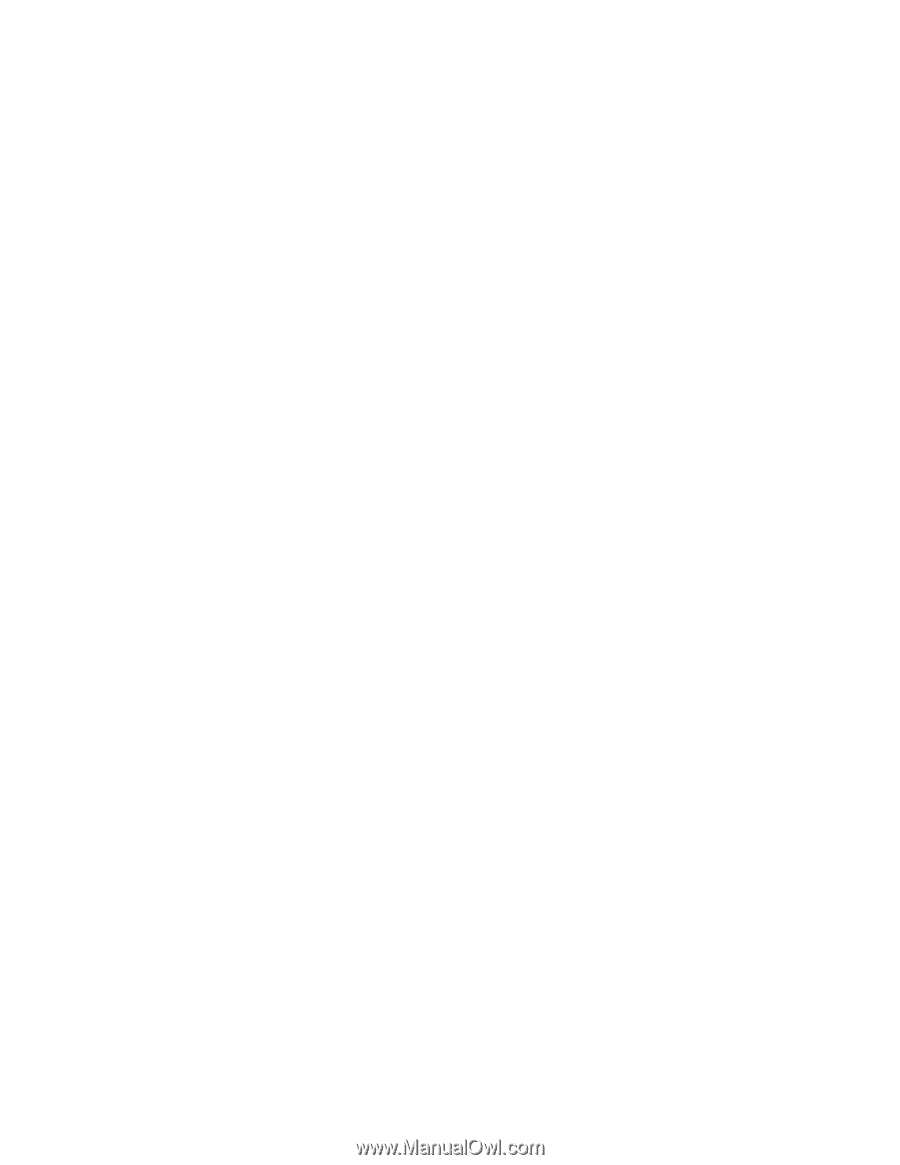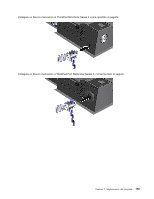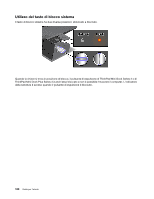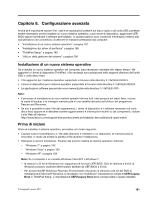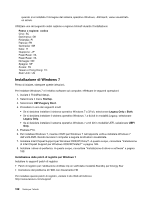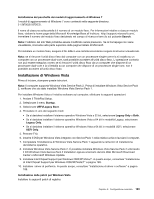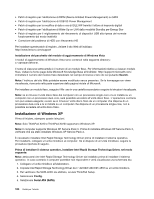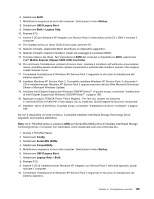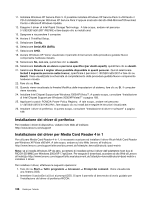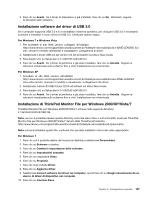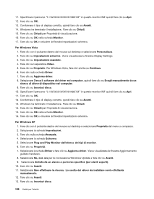Lenovo ThinkPad X220i (Italian) User Guide - Page 202
Installazione di Windows XP
 |
View all Lenovo ThinkPad X220i manuals
Add to My Manuals
Save this manual to your list of manuals |
Page 202 highlights
• Patch di registro per l'abilitazione di DIPM (Device Initiated Power Management) su SATA • Patch di registro per l'abilitazione di USB S3 Power Management • Patch di registro per la modifica di data e ora di IDLE IRP tramite il lettore di impronte digitali • Patch di registro per l'abilitazione di Wake Up on LAN dalla modalità Standby per Energy Star • Patch di registro per il miglioramento del rilevamento di dispositivi USB alla ripresa del normale funzionamento dal modo Inattività • Correzione del problema di HDD con rilevamento HD Per installare queste patch di registro, visitare il sito Web all'indirizzo: http://www.lenovo.com/support Installazione del pacchetto del modulo di aggiornamento di Windows Vista I moduli di aggiornamento di Windows Vista sono contenuti nella seguente directory: C:\SWTOOLS\OSFIXES\. Il nome di ciascuna sottocartella è il numero di un modulo fisso. Per informazioni relative a ciascun modulo fisso, visitare la home page della Microsoft Knowledge Base all'indirizzo: http://support.microsoft.com/, immettere il numero del modulo fisso desiderato nel campo di ricerca e fare clic sul pulsante Search. Nota: l'indirizzo del sito Web potrebbe essere modificato senza preavviso. Se la homepage non viene visualizzata, ricercarla nella parte superiore della pagina iniziale di Microsoft. Per installare un modulo fisso, eseguire il file .exe in una cartella secondaria e seguire le istruzioni visualizzate. Nota: se si rimuove l'unità disco fisso dal computer con un processore single-core e la si installa su un computer con un processore dual-core, sarà possibile accedere all'unità disco fisso. L'operazione contraria non può essere eseguita; ovvero se si rimuove l'unità disco fisso da un computer che dispone di un processore dual-core e la si installa su un computer che dispone di un processore single-core, non è possibile accedere all'unità disco fisso. Installazione di Windows XP Prima di iniziare, stampare queste istruzioni. Nota: Solo ThinkPad X220 e ThinkPad X220i supportano Windows XP. Nota: Il computer supporta Windows XP Service Pack 3. Prima di installare Windows XP Service Pack 3, verificare che sia stato installato Windows XP Service Pack 2. È necessario installare Intel Rapid Storage Technology Driver prima di installare il sistema operativo. Per installarlo, collegare un'unità minidisco al computer. Se si dispone di un'unità minidisco, seguire la procedura riportata di seguito. Prima di installare il sistema operativo, installare Intel Rapid Storage Technology Driver, nel modo seguente: Nota: assicurarsi che Intel Rapid Storage Technology Driver sia installato prima di installare il sistema operativo. In caso contrario il computer potrebbe non rispondere e verrà visualizzata una schermata blu. 1. Collegare un'unità minidisco all'elaboratore. 2. Copiare Intel Rapid Storage Technology Driver da C:\SWTOOLS\DRIVERS\IMSM su un'unità minidisco. 3. Per verificare che SATA AHCI sia abilitato, avviare ThinkPad Setup. 4. Selezionare Config. 5. Selezionare Serial ATA (SATA). 184 Guida per l'utente